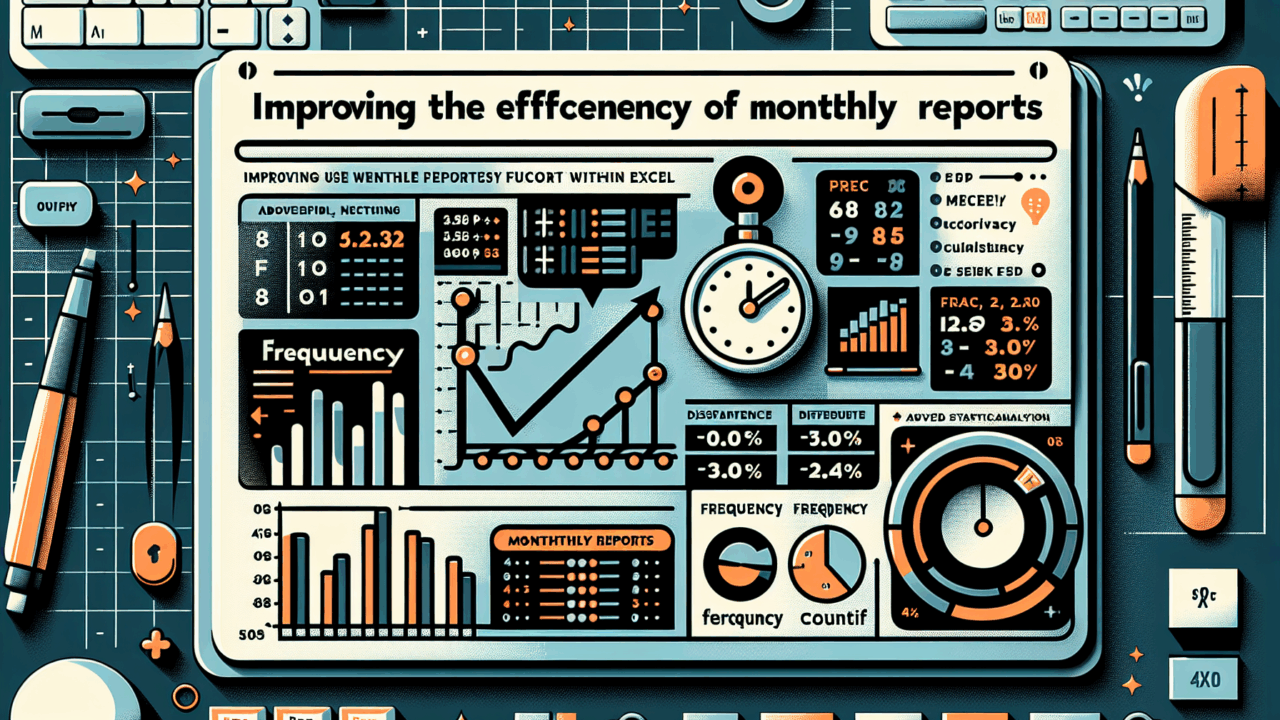# 統計分析の新境地!中級者向けFREQUENCY関数の活用テクニック
## 【すぐに試せる!FREQUENCY関数の基本活用法】
中級者の皆さんが今すぐ実践できる具体的な関数活用法をご紹介します。FREQUENCY関数は、データの度数分布※1を一括で計算する強力なExcel関数です。
**基本的な使用方法:**
“`
=FREQUENCY(データ範囲, 区間範囲)
“`
例えば、100名の社員の売上成績を5つの区間(0~100万、100~200万…)に分類したい場合、以下のように入力します:
– データ範囲:売上データが入っているセル(例:A2:A101)
– 区間範囲:区間の上限値(例:B2:B6に「100」「200」「300」「400」「500」と入力)
このExcel関数を配列数式※2として入力することで、一度に全ての度数が自動計算されます。手作業での集計が不要になり、業務効率が劇的に改善されます。
—
##
ポイント1:FREQUENCY関数の正しい入力方法が効率化の鍵
多くのExcel関数初心者が陥りやすい落とし穴が、FREQUENCY関数の入力方法です。この関数は通常の関数と異なり、**配列数式として入力する必要があります**。
Windows環境では「Ctrl+Shift+Enter」、Mac環境では「Control+Shift+Enter」を押すことで、自動的に関数が波括弧「{}」で囲まれます。これが配列数式の正しい状態です。もし単に「Enter」キーだけを押してしまうと、期待した結果が得られません。
実務では、月次の顧客満足度調査結果の分析や、商品の価格帯別販売数の把握など、様々なシーンでExcel関数が活躍します。FREQUENCY関数を正確に使いこなすことで、複雑な統計分析がシンプルになります。
—
##
ポイント2:FREQUENCY関数とCOUNTIF関数の使い分け
「FREQUENCY関数でもCOUNTIF関数※3でも同じことができるのでは?」という質問をよく受けます。確かに両者は似ていますが、使い方によって業務効率が大きく変わります。
FREQUENCY関数は**複数の区間を一括処理**することに優れています。一方、COUNTIF関数は**単一の条件で件数を数える**場合に適しています。例えば、売上データを10個の価格帯に分類する必要がある場合、FREQUENCY関数なら1つの数式で完結しますが、COUNTIF関数を使うと10個の数式を作成する必要があります。
つまり、**大量のカテゴリー分析にはFREQUENCY関数、シンプルな条件抽出にはCOUNTIF関数**と使い分けることが、Excelを使いこなすコツなのです。
—
##
ポイント3:FREQUENCY関数で実現できる高度な統計分析
中級者レベルになると、単なる度数分布表の作成だけでなく、より高度な分析が必要になります。FREQUENCY関数の応用活用をご紹介します。
**年代別の消費者動向分析**では、年齢を10歳ごとの区間に分けて、各グループの購買行動を可視化できます。**テスト成績の分布分析**では、点数を10点刻みで分類し、成績分布を把握することで教育効果を測定できます。
さらに、他のExcel関数との組み合わせが強力です。SUM関数と組み合わせれば合計、AVERAGE関数※4と組み合わせれば平均値※5などの統計量が自動計算されます。データ入力時にFREQUENCY関数の参照先が自動更新されるため、常に最新の分析結果を保つことができます。
業務効率化の観点から見ると、この自動更新機能こそが、FREQUENCY関数の最大のメリットと言えるでしょう。
—
※1 度数分布:データをいくつかの区間に分け、各区間にいくつのデータが含まれるかを示すもの
※2 配列数式:複数のセルを同時に計算し、複数の結果を返す特殊な数式
※3 COUNTIF関数:指定した条件に合致するセルの個数を数えるExcel関数
※4 AVERAGE関数:データの平均値を計算するExcel関数
※5 平均値:データの合計をデータ数で割った値